Планирование и реализация навигации на сайте SharePoint
Основные принципы и рекомендации по навигации сайтов и страниц применимы к классическим и современным архитектурам SharePoint. Однако параметры для реализации навигации различаются в зависимости от инфраструктуры сайтов и интрасети. Например, возможности навигации по умолчанию, доступные в классических иерархиях сайтов SharePoint ( сайты с дочерними сайтами), недоступны в современном интерфейсе.
Вместо этого центральные сайты предоставляют отличный способ обеспечить возможности навигации между сайтами, которые ранее были доступны в управляемой навигации и иерархиях сайтов в классической версии SharePoint. Независимо от того, какую платформу вы используете, вы можете использовать рекомендации, приведенные в этом документе, чтобы помочь вам создать правильную навигацию для вашей организации.
В этой статье
- Рекомендации по дизайну веб-сайта и навигации по страницам
- Рекомендации по переходу между сайтами
- Стили меню и интерфейс
Навигация по сайту SharePoint
Это руководство по планированию в основном предназначено для навигации по сайту: верхнего (сайты групп и информационные сайты, а также центральные сайты) и левого (только сайты групп) интерфейса навигации.
Навигация в верхней части сайта
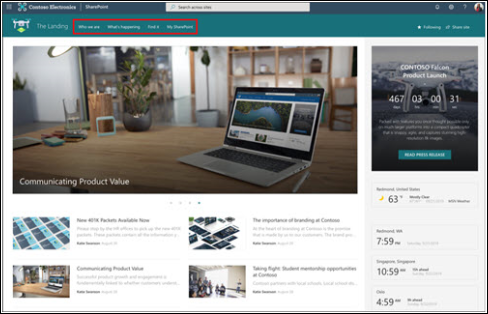
Навигация в левой части сайта
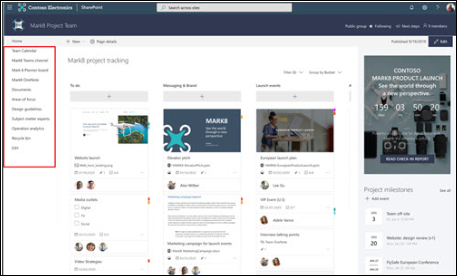
Навигация по центральному сайту (верхняя часть сайта)
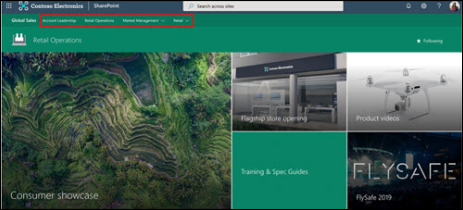
"Когда мы наблюдаем, как клиенты выполняют задачи на веб-сайтах, мы замечаем определенные общие закономерности. Например, мы обнаружили, что при переходе на определенный сайт пользователи начинают с навигации примерно в 70 % случаев. Когда люди застряли в навигации, они могут прибегнуть к использованию поиска по сайту". — Джерри МакГоверн
Почему навигация важна
Самые эффективные сайты SharePoint помогают посетителям быстро находить нужные элементы, давая возможность использовать найденную информацию для принятия решений, знакомства с происходящим, доступа к нужным средствам или помощи коллегам в решении проблем.
Даже при наличии поиска большинство посетителей начинают взаимодействие с веб-сайтом с просмотра. Эта закономерность сохраняется также и на внутренних веб-сайтах. Хороший интерфейс навигации обеспечивает посетителям полное понимание доступных элементов сайта и в сочетании с домашней страницей позволяет полностью освоиться с использованием сайта.
Навигация в пределах страницы и навигация по сайту отображаются по-разному. Ссылки в навигации сайта являются статическими на каждой странице сайта. Навигационные ссылки на отдельных страницах доступны только при переходе посетителя на страницу. Преимуществом ссылок на странице является возможность их изменения на разных страницах. Оба типа навигационных ссылок помогают посетителям ориентироваться на сайте.
Ключевое преимущество ссылок навигации по сайту заключается в том, что они всегда видны в контексте сайта. Так как навигационные ссылки сайта постоянны, их ценность для посетителей сайта заключается в предоставлении способа обзора сайта и решения задач: поиска сведений и выполнения нужных действий. Навигационные ссылки центрального сайта расширяют эти возможности ориентации на другие сайты в "семействе" центрального сайта. Это поддерживает переход к соответствующему контенту не только на сайте, но и на связанных сайтах. Настройка ссылок навигации сайта для открытия на новой вкладке поможет зрителям сайта найти нужные сведения, не покидая страницу, на которой они находятся.
Основы навигации по сайту и странице
При планировании навигации по сайтам и страницам необходимо подумать о следующем:
- Упорядочение — группировка логических и похожих назначений.
- Пометки — создание подписей, которые будут понятны пользователям.
- Удобство использования — то, насколько легко пользователю взаимодействовать с сайтом при всех сценариях.
- Находимость — то, насколько быстро пользователи могут найти нужные сведения.
Навигацию всегда следует планировать с точки зрения того, кто будет использовать информацию — посетителя вашего сайта. При планировании эффективной навигации следует учитывать не только те сведения, которые нужно представить, но и думать о том, какие сведения нужны посетителям или должны ими использоваться.
Поэтому упорядочение навигационных ссылок и присвоение им подписей очень важны для удобства и обеспечения возможности поиска. Если предполагается, что 70 % посетителей сайта будут искать информацию, удобство сайта зависит от создания эффективного интерфейса поиска. Дополнительные сведения см. в статье Принципы информационной архитектуры в SharePoint.
Упорядочение
Не существует одного правильного способа упорядочивания навигационных ссылок. Вы будете выбирать различные варианты в зависимости от типа создаваемого сайта и пользователей. Концепции упорядочения могут включать:
- Службы
- Продукты
- Действия
- Аудитории (если посетители могут ясно определить аудиторию, к которой они принадлежат, например учащийся или преподаватель)
- Области знаний или функции
Навигация по умолчанию для всех сайтов SharePoint в основном включает тип контента. Для информационных сайтов навигация по умолчанию содержит документы, страницы и содержимое сайта. Эти категории полезны при создании сайта, но, как правило, они не прибавят зрителям ценность после того, как ваш сайт будет готов к запуску.
так как пользователей информационного сайта обычно не волнует тип содержимого — им интересна цель или тема содержимого. Для информационных сайтов запланируйте удаление "готовой" навигации, когда вы будете готовы к запуску, и замените ее тем, что соответствует рекомендациям, приведенным в разделе локальной навигации этого руководства.
Стандартная структура навигации для сайтов групп содержит ссылки на связанные службы, предусмотренные в Microsoft 365 для современных групп, включая ссылку на общую записную книжку группы и беседы для группы в Outlook. Они представляют типичные функции, необходимые группам для эффективной совместной работы, и пользователям может быть трудно их найти, если они не предусмотрены навигацией.
Вы можете настроить или дополнить эти ссылки для своих сайтов групп, но вы, скорее всего, обнаружите, что интерфейс навигации по умолчанию является хорошей отправной точкой, и сохраните большинство этих ссылок (в отличие от информационного сайта).
Меню навигации в SharePoint
Существует два типа стилей меню навигации для сайтов SharePoint: вложенное и мегаменю. Сайты групп и информационные сайты поддерживают оба типа: мегаменю и вложенные меню. Центральные сайты (как информационные, так и сайты групп) добавляют мегаменю на сайт. Мегаменю недоступны на локальных сайтах. Узнайте, как настроить навигацию на сайте SharePoint.
Вложенное меню
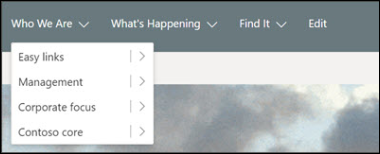
Мегаменю
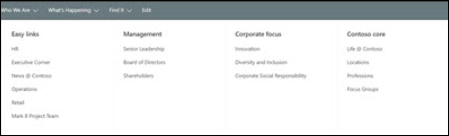
Ссылки меню
Существует два типа навигационных ссылок: подпись и ссылка. Подпись — это просто связь с категорией. Она позволяет группировать связанные ссылки, но сама не является ссылкой. Ссылка требует наличия гиперссылки и предоставляет пользователю возможность "щелкнуть". У подписи всегда должна быть хотя бы одна ссылка на нижнем уровне.
Вложенные и мегаменю поддерживают до трех уровней навигации в меню. Первый уровень представляет вкладки, отображаемые в верхней части страницы. Второй уровень — следующий уровень после вкладок, а третий уровень отступает от второго уровня или находится под ним. Мегаменю лучше всего работать при использовании всех трех уровней навигации. Если вы используете мегаменю, второй уровень ссылок отображается полужирным шрифтом. Если вам требуется только два уровня в меню, рассмотрите возможность использования вложенного стиля.
Интерфейсы меню
Существует два типа интерфейсов навигации: целевая и нецелевая. В целевой навигации вы можете выбрать пользователей, которые видят навигационные ссылки, чтобы создавать личные интерфейсы навигации. При использовании нецелевых ссылок все пользователи видят ссылку, даже если у них нет доступа к конечному расположению. Узнайте, как использовать целевые ссылки навигации в меню.
Символы меню
Все типы ссылок меню поддерживают оформление с использованием эмодзи. Эмодзи можно использовать в начале или конце подписи ссылки, чтобы сделать ссылки более привлекательными.
Выберите эмодзи, относящийся к теме подписи. Эмодзи можно найти на сайте emojipedia.org или использовать клавиши Windows + точка (.). Скопируйте эмодзи и добавьте его в метку при редактировании навигации.
Ссылки на страницы, а не на отдельные документы
Ссылки на документы открываются в новом окне. Это удобно, если пользователь захочет закрыть документ после чтения, но ссылки на документы ведут посетителей к новому контексту. В некоторых случаях может быть нужен именно такой интерфейс. Но если переход ведет на страницу со встроенным документом, а не на сам документ, вы можете предоставить контекст для документа и сохранить контекст навигации для сайта. Если нужно открыть один документ с помощью навигационной ссылки, рассмотрите следующие альтернативы:
- Можно ли воссоздать содержимое документа в виде страницы, а не документа? Страницы удобнее просматривать в Интернете, и они предоставляют возможности создания расширенных динамичных возможностей для посетителей. Современные страницы удобно просматривать на мобильных устройствах. Документы прекрасно подходят для загрузки или печати, но если нужно лишь прочитать информацию, короткая, хорошо сконструированная страница — это более оптимальный способ представить и поддерживать сведения.
- Внедрите в страницу документ или ссылку на документ. Когда посетитель щелкает ссылку на страницу, навигация сайта остается видимой. Страница позволяет предоставить контекст для документа и информирует читателя о контексте сайта.
Практика поэтапного представления информации
Навигация должна ответить на вопрос " Что я могу сделать на этом сайте или из этого расположения?" Но ограниченное количество недвижимости на панели навигации или быстрый запуск означает, что необходимо применить принцип прогрессивного раскрытия информации. Этот подход предполагает группировку содержимого по логическим категориям и предоставление ограниченного набора вариантов для читателей, что позволяет им просматривать каждую категорию содержимого для получения дополнительных сведений.
Поэтапное представление информации применяется ко всем типам навигации, а не только к верхнему уровню или навигации по сайту. Оно также применяется к содержимому страницы. В навигации вам не нужно создавать ссылки на каждый элемент содержимого сайта или портала, но посетители должны иметь возможность получить доступ ко всему содержимому сайта, воспользовавшись доступными средствами навигации. Отличные интерфейсы навигации помогают посетителям понять следующее:
- Где я?
- Что можно здесь делать?
- Что делать дальше?
Планируйте оптимизацию навигационных интерфейсов для посетителей, сочетая навигацию и ссылки страницы, чтобы ответить на эти три вопроса.
Управление ожиданиями от навигации
С помощью навигации можно улучшить историю своего цифрового рабочего места, упростив для пользователей переход к нужному содержимому. Когда мы работаем в Интернете, то ожидаем, что нам будет доступен поиск необходимого контента. При этом в интрасети пользователи ожидают увидеть понятный интерфейс, с помощью которого они смогут найти необходимое содержимое.
Курирование навигации для интрасетей и цифровых рабочих мест, состоящих даже из нескольких сотен сайтов, может быть сложной задачей, особенно ваша цель (или поставленная вам цель) заключается в том, чтобы убедиться, что все содержимое можно найти в "три щелчка". Вопреки распространенному мнению, ваши зрители не покинут ваш сайт или сдадутся, если они не могут найти то, что они ищут в три щелчка! Большее или меньшее количество щелчков мышью не делает посетителей более довольными и не создает впечатления быстрой работы сайта.
При создании навигации важно обеспечить интуитивное понимание сайта. Например, название ссылки должно подсказывать пользователю, куда приведет его щелчок. Именно качество подписей и то, правильные ли подсказки они дают, оказывает наибольшее влияние на удобство использования. Посетители готовы щелкать мышью, чтобы найти информацию, если они уверены, что с каждым щелчком они движутся в правильном направлении и приближаются к цели.
"Чувства информации" на сайтах SharePoint можно добиться с помощью понятных, однозначно интерпретируемых подписей для ссылок и списков подписей и библиотек, которые ясно сообщают посетителям что они найдут. Вы можете улучшить свою навигацию, уделив время тестированию, чтобы убедиться в понимании посетителями подписей навигации, и следуя рекомендациям по подписям, представленным в этом документе. Результаты вашей навигации будут наиболее успешными, если уделить время изучению посетителей, их ключевых задач и запросов, а также следить за тем, чтобы все элементы системы навигации вели действительно туда, куда они указывают.
Обратная связь
Ожидается в ближайшее время: в течение 2024 года мы постепенно откажемся от GitHub Issues как механизма обратной связи для контента и заменим его новой системой обратной связи. Дополнительные сведения см. в разделе https://aka.ms/ContentUserFeedback.
Отправить и просмотреть отзыв по